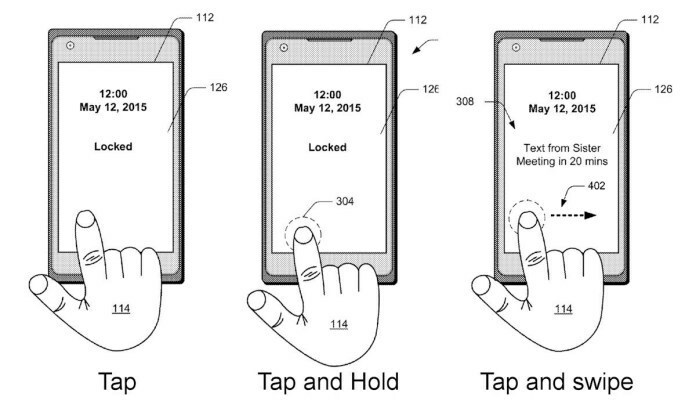- Muchos usuarios encontraron que el servicio biométrico de Windows dejó de funcionar y podría deberse a controladores obsoletos.
- Una solución es actualizar sus controladores desde Configuración; de lo contrario, puede realizar un escaneo SFC para reparar archivos.
- La biometría puede parecer la forma más segura de garantizar su privacidad y seguridad, pero se sorprenderá después de leer nuestro artículo.

XINSTALAR HACIENDO CLIC EN EL ARCHIVO DE DESCARGA
- Descargar la herramienta de reparación de PC Restoro que viene con tecnologías patentadas (patente disponible aquí).
- Hacer clic Iniciar escaneo para encontrar problemas de Windows que podrían estar causando problemas en la PC.
- Hacer clic Repara todo para solucionar problemas que afectan la seguridad y el rendimiento de su computadora.
- Restoro ha sido descargado por 0 lectores este mes.
Iniciar sesión en su computadora con datos biométricos en lugar de una contraseña puede ser mucho más fácil y seguro, especialmente cuando se usa como parte de un sistema de autenticación de múltiples factores. Sin embargo, como con cualquier otra función de PC, el servicio biométrico de Windows dejó de funcionar para algunos de nosotros.
Con la biometría, no tendrá que cambiarla con tanta frecuencia y será mucho más difícil de robar (aunque se puede hacer). Pero, cuando deja de funcionar, puede ser mucho más difícil volver a ponerlo en funcionamiento.
Cada vez que se publica una nueva actualización para Windows 11 o 10 surge un nuevo problema. Si eres víctima de este problema, ¡no te preocupes porque has venido al lugar correcto! Le mostraremos una lista de soluciones justo después de que veamos las causas por las que Windows Hello no funciona. ¡Seguir a lo largo!
¿Por qué Windows Hello dejó de funcionar?
Después de más investigaciones, se descubrió que existen múltiples factores subyacentes potenciales que podrían estar contribuyendo a este patrón particular de comportamiento. A continuación se incluye una lista de posibles autores que podrían ser los culpables de este código de error:
➡ La actualización de Windows Hello no se ha instalado – Microsoft ya está al tanto de este problema y ahora está trabajando en un parche que debería resolver el problema automáticamente en el futuro. Si aún no lo ha hecho, vaya a Windows Update y asegúrese de instalar todas las actualizaciones disponibles.
➡ No se ha instalado ningún controlador para la cámara integrada – Resulta que también puede esperar ver este problema específico si la cámara incorporada utilizada por Windows Hello no está actualizada con los últimos controladores instalados en su computadora. Es necesario actualizar el controlador de la cámara inmediatamente.
➡ Controlador biométrico con firma corrupta – El escenario en el que una nueva instalación de compilación de Windows 11 termina reescribiendo algunos archivos que pertenecen al El controlador biométrico es quizás la causa más frecuente de que este problema se manifieste (utilizado por Windows Hola).
Siguiendo su nueva comprensión de las razones de este error, pasemos a la lista de soluciones para el problema del servicio biométrico de Windows que dejó de funcionar. ¡Sigue con nosotros!
¿Qué puedo hacer si el servicio biométrico de Windows dejó de funcionar?
1. Actualizar los controladores
- Toque en el ventanas clave + I para empezar el Ajustes aplicación, luego vaya al menú de la izquierda y haga clic en actualizacion de Windows. ahora elige Opciones avanzadas desde el lado derecho para encontrar las actualizaciones de controladores disponibles.

- Toque en Actualizaciones opcionales bajo la Opciones adicionales sección.
- Seleccionar Actualizaciones de controladores en el menú desplegable que aparece, luego verifique todas las actualizaciones de controladores que se le muestran. Por último, haga clic en el Descargar e instalar botón para iniciar el proceso de instalación. No tengo ninguna actualización nueva en este momento, por lo tanto, la lista está vacía.

Cuando ocurre un problema, puede buscar actualizaciones manualmente, a pesar de que Windows se encarga con frecuencia de las actualizaciones de controladores. Sin embargo, le recomendamos encarecidamente que utilice un programa especializado como DriverFix para hacer escaneos automáticos en busca de controladores obsoletos.
Los controladores desactualizados son el 90% de las veces la única causa que impide la ejecución de funciones y programas. Por lo tanto, si los actualiza todos, incluidos los biométricos, está seguro de que se solucionará el error de su servicio biométrico de Windows que dejó de funcionar.
2. Ejecutar un escaneo SFC
- En primer lugar tendrás que acceder Símbolo del sistema presionando sobre ventanas + S y tecleando cmd dentro del cuadro de búsqueda. Después de que aparezca el resultado, haga clic derecho sobre él y elija Ejecutar como administrador.

- Ahora escriba o pegue el siguiente comando y presione Ingresar:
sfc /escanear ahora
3. Cambiar a una cuenta local
- presione el ventanas clave + I para abrir el Ajustes menú y navegue hasta cuentas seguido por tu información desde el lado derecho.

- Ahora, desplácese hacia abajo hasta que encuentre la opción para Inicie sesión con una cuenta local en su lugary haga clic en él.

- Escoge tu Cuenta de Microsoft, escribe tu contraseña y Reanudar su computadora para aplicar los cambios realizados.
4. Actualizar Windows
- Primero, presione el botón ventanas clave + I y seleccione actualizacion de Windows desde la barra de navegación de la izquierda.

- Puedes usar el Instalar ahora opción para instalar nuevas actualizaciones que son necesarias para ser descargadas o puede usar el Buscar actualizaciones para descubrir si se han proporcionado o no nuevas actualizaciones. Esto debería resolver su error de funcionamiento del servicio biométrico de Windows.

¿Es segura la seguridad biométrica?
La biometría es cualquier medida biológica y física que se puede usar para identificarlo, como sus huellas dactilares, cara, iris, voz o incluso las venas de la palma de la mano y los latidos del corazón, y para verificar su identidad.
Consejo de experto:
PATROCINADO
Algunos problemas de la PC son difíciles de abordar, especialmente cuando se trata de repositorios dañados o archivos de Windows faltantes. Si tiene problemas para corregir un error, es posible que su sistema esté parcialmente dañado.
Recomendamos instalar Restoro, una herramienta que escaneará su máquina e identificará cuál es la falla.
haga clic aquí para descargar y empezar a reparar.
Esta información se puede utilizar de diversas formas, incluida la seguridad del aeropuerto, las transacciones financieras y los dispositivos móviles, de acuerdo con las tecnologías actuales. Una gran cantidad de aeropuertos en todo el mundo están incorporando biometría en sus procedimientos fronterizos para mejorar su seguridad general.
Aerolíneas como Delta, Norwegian, Lufthansa y otras utilizan métodos de abordaje biométricos. La tecnología de reconocimiento facial o de huellas dactilares ahora se encuentra en casi todos los teléfonos inteligentes nuevos.
La biometría a menudo se considera más segura que las contraseñas. Especialmente si está utilizando códigos genéricos, son significativamente más difíciles de descifrar que los alfanuméricos.

Además, si escribe una contraseña en público, existe una buena probabilidad de que alguien la vea y la utilice con fines maliciosos. La autenticación biométrica, aunque más difícil de vencer, no es impenetrable. Se ha utilizado una máscara impresa en 3D para eludir el uso de Face ID.
Un hacker anónimo reprodujo con éxito la huella digital de la actual presidenta de la Comisión Europea, Ursula von der Leyen, utilizando fotografías obtenidas con una cámara digital común en 2014.
Las ramificaciones de esto son aterradoras. Los piratas informáticos no solo pueden descifrar contraseñas biométricas de imágenes utilizando tecnología comercialmente disponible, sino que también pueden descifrar contraseñas biométricas de videos.
Si cree que su contraseña ha sido comprometida, puede cambiarla fácilmente. No puedes alterar tu composición genética de ninguna manera.
También hay desacuerdo sobre el nivel de protección que brinda contra las agencias gubernamentales. En los Estados Unidos, tiene derecho a negarse a proporcionar a la policía su código de acceso. Se basa en la Quinta Enmienda, que protege su derecho a no ser incriminado contra usted mismo.
Incluso si la policía tiene una orden de arresto contra usted, no puede obligarlo a revelar el paradero de la orden. Dar su código de acceso equivaldría a actuar activamente como testigo en su contra.
- REVISIÓN: la huella digital no funciona en Windows 10 [Windows Hello]
- 5+ mejores funciones de seguridad y privacidad en Windows 11
- 5+ mejores antivirus para Windows 11 para proteger su dispositivo
Sin embargo, esto no significa que deba abandonar por completo el uso de la autenticación biométrica. En este momento, no hay muchos escenarios en los que el tuyo pueda verse comprometido.
Sin embargo, a medida que la práctica aumenta en popularidad, las repercusiones del robo de sus datos biológicos se vuelven más aterradoras. Más que considerarlo una salvaguarda de seguridad, por el momento, es preferible pensarlo como una herramienta de conveniencia.
Para obtener más información y posibles soluciones, consulte nuestra publicación sobre problemas con el sensor de huellas dactilares de Windows 11 que no funciona y aprender qué hacer en ese caso.
Alternativamente, si aún no lo ha hecho, echa un vistazo a nuestra guía sobre cómo instalar el controlador Hello face para Windows 11, y no olvides actualizarlo de vez en cuando.
Y por último, no te pierdas nuestra guía sobre cómo arreglar Windows Hello que no funciona. ¡Los usuarios han estado reportando muchos comentarios positivos sobre eso!
Háganos saber en la sección de comentarios a continuación si tiene otras soluciones en mente y si esta guía fue útil para usted. ¡Gracias por leer!
¿Sigues teniendo problemas? Solucionarlos con esta herramienta:
PATROCINADO
Si los consejos anteriores no han resuelto su problema, su PC puede experimentar problemas más profundos de Windows. Nosotros recomendamos descargando esta herramienta de reparación de PC (calificado como Excelente en TrustPilot.com) para abordarlos fácilmente. Después de la instalación, simplemente haga clic en el Iniciar escaneo botón y luego presione Repara todo.